安昌镇中心小学信息技术四年级教学计划.docx
《安昌镇中心小学信息技术四年级教学计划.docx》由会员分享,可在线阅读,更多相关《安昌镇中心小学信息技术四年级教学计划.docx(22页珍藏版)》请在冰豆网上搜索。
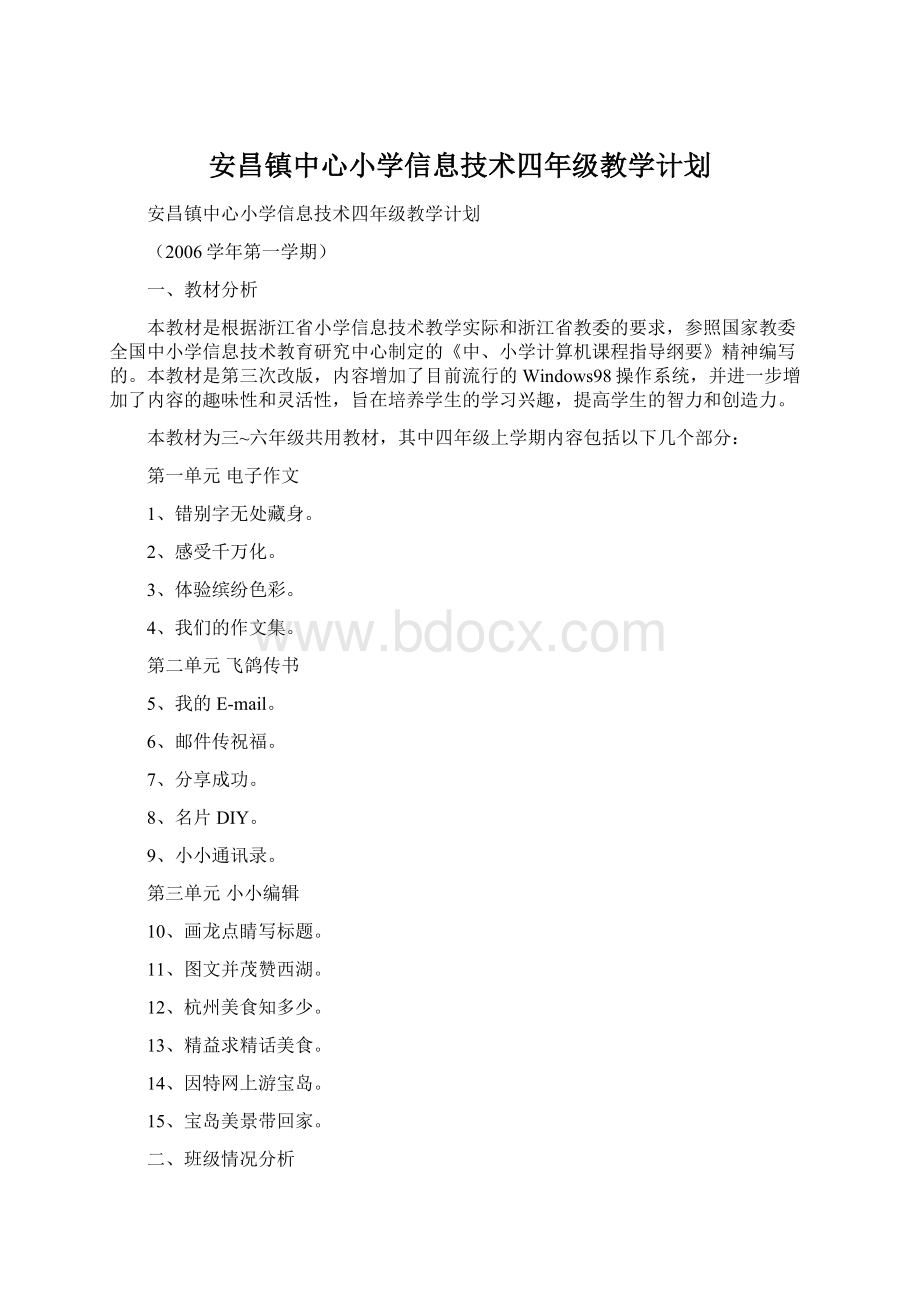
安昌镇中心小学信息技术四年级教学计划
安昌镇中心小学信息技术四年级教学计划
(2006学年第一学期)
一、教材分析
本教材是根据浙江省小学信息技术教学实际和浙江省教委的要求,参照国家教委全国中小学信息技术教育研究中心制定的《中、小学计算机课程指导纲要》精神编写的。
本教材是第三次改版,内容增加了目前流行的Windows98操作系统,并进一步增加了内容的趣味性和灵活性,旨在培养学生的学习兴趣,提高学生的智力和创造力。
本教材为三~六年级共用教材,其中四年级上学期内容包括以下几个部分:
第一单元电子作文
1、错别字无处藏身。
2、感受千万化。
3、体验缤纷色彩。
4、我们的作文集。
第二单元飞鸽传书
5、我的E-mail。
6、邮件传祝福。
7、分享成功。
8、名片DIY。
9、小小通讯录。
第三单元小小编辑
10、画龙点睛写标题。
11、图文并茂赞西湖。
12、杭州美食知多少。
13、精益求精话美食。
14、因特网上游宝岛。
15、宝岛美景带回家。
二、班级情况分析
四年级共有学生近200人左右,根据学生的实际情况,准备在前一阶段给学生补学三年级的信息技术内容,因为2005学年三年级学生实施的是人教版课程第一册,加上学校机房缺陷,学生上机机会很少。
现在的教材分三四五六四个年段,共八册。
通过第一阶段的学习,绝大多数学生对学习有浓厚的兴趣,学习科学积极性高,有着较浓厚的学习兴趣和良好的学习习惯,对以前所学知识掌握也比较牢固。
有一定的观察、理解、想象、思维能力。
但也有少数学生由于学习态度不够端正,目的不够明确,知识掌握不够牢固,上课时较为活跃,不太遵守课堂纪律。
三、教学目标
1、通过学习与操作,培养学生从小具有现代科学意识的知识技能,全面发展学生素质。
2、通过学习与操作,培养学生学习计算机的兴趣和养成良好的操作计算机的习惯。
3、通过学习与操作,培养学生刻苦的学习精神、精益求精的学习态度和持之以恒的学习品质。
4、通过学习与操作,培养学生的创造能力与运用能力,能够将所学知识运用于实际生活和学习中。
5、通过学习计算机知识,掌握计算机运用,培养跨世纪人才,提高全民素质。
6、对学生有机渗透爱国主义教育。
四、思想品德结合点
通过学习计算机,培养学生对高科技、新科技探索的渴望,调动学生学习科学的热情,激发学生学科学、用科学的热情,结合当今的国际、国内的科技发展情况,引导学生树立长大报效祖国,投身祖国的科技事业,为建设祖国贡献力量的祟高志向
五、教学措施
1、本教材知识范围涉及较广,教学中要避免求全求深而超出小学生的接受能力,要重视培养学生学习计算机的兴趣。
2、计算机是一门理论性和实践都很强的学科,教学中注意安排好学生的实践活动,合理安排好上机时间,保证一定的上机量。
3、重视对整个学习过程的实践,避免对某一单项操作要求过高,注意分配好各个内容的合理的量。
4、教学中注意引导学生用已有的知识去积极探求新知识,应充分利用教材中的“想一想”、“试一试”、“动脑筋”等内容启发学生,调动学生学习的主观能动性。
5、教师要充分发挥自己的创造性,根据实际情况和个人特点制定教学方案,提高高教学效果。
6、根据学生的兴趣、意识,知识、技能力等几个方面,用适当的形式对教学进行考核,惟促进教学效率和学生积极的提高。
7、有机结合有关教材内容,进行爱国主义教育,培养学生精益求精的科学态度和持之以恒的科学精神,使学生成为具有现代科学意识技能的新一代接班人。
六、时间安排
内容
周次
第一单元电子作文
1、错别字无处藏身。
2
2、感受千万化。
3
3、体验缤纷色彩。
4
4、我们的作文集。
5
第二单元飞鸽传书
5、我的E-mail。
6、7
6、邮件传祝福。
8
7、分享成功。
9
8、名片DIY。
10
9、小小通讯录。
11、12
第三单元小小编辑
10、画龙点睛写标题。
13
11、图文并茂赞西湖。
14
12、杭州美食知多少。
15
13、精益求精话美食。
16
14、因特网上游宝岛。
17
15、宝岛美景带回家。
18
复习
19、20
第1课错别字无处藏身
教学目标:
知识目标:
认识Word窗口的主要工具栏。
技能目标:
1、学会在Word中文本的修改。
2、能通过开始菜单打开Word,并能关闭窗口。
3、文本的插入与删除。
4、文件的打开与保存。
情感目标:
通过教学,了解利用计算机进行文字处理是办公自动化的一种体现和趋势,感受计算机与我们学习工作生活的亲密关系(通过阅读教材,让学生明白我国在软件开发上的成就,激发学生的民族自豪感与爱国热情)。
教学重点:
Word界面的认识,在Word中对文字进行插入、删除。
教学难点:
新文件的保存方法。
课前准备:
Word文章《找春天》
学习过程:
一、谈话引入
1、今天我们一起来认识一位新朋友——MicrosoftWord,它能帮助我们进行文字处理。
2、问:
有人用过吗?
你知道它长什么样吗?
二、认识新朋友
1、出示Word的图标
2、学生自己想办法打开Word和“写字板”。
(1)Word的打开方式:
开始—程序—MicrosoftWord,单击运行
(2)比一比,找一找两者的相同点和不同点。
(3)认识界面:
标题栏
菜单栏
常用工具栏
格式工具栏
文本工作区
状态栏
(用鼠标分别点到各个内容上,从出来的提示文字中想想它们分别有什么功能。
)
(4)移动工具栏。
三、使用Word修改文章
1、打开文件
谈话:
有一个同学老写错别字,今天我们就用“Word”来帮助他改正错误。
你能打开放在“我的文档”中的《找春天》吗?
(1)学生尝试打开文件。
(2)方法:
文件——打开,在对话框中找到相应的文件:
找春天。
2、找找错别字
(1)找找错别字,看看有什么规律。
(大多有红或绿的下划线)
(2)比比谁找得最多、最认真。
3、改正错别字
(1)试一试:
你能把错别字改正吗?
(2)反馈方法:
A、光标移到“表”的前面,按Delete键,删除,输入“麦”。
B、光标移到“表”的后面,按BackSpace键,删除,输入“麦”。
*C、尝试用“工具——拼写和语法”菜单来查找文章中的错别字并改正。
(3)交流:
用哪种方法更方便正确。
(4)选择你认为最方便的方法改正文中的错别字。
4、保存文件
(1)如果修改完毕,应当及时保存文件。
单击常用工具栏的“保存”按钮就可以了。
(2)可以给自己的文件取一个文件名。
(3)一个新文件的保存方法:
文件——另存为(A),把文件保存到相应的文件夹中。
四、练习
比眼力:
将一段话输入电脑中,打几个错别字,让同桌修改。
第2课感受千变万化
教学目标:
1、学会用格式工具栏为文本设置字体、字号和字形,并能通过格式工具进行字体、字号和字形的设置。
2、采用自主探究,小组合作的学习方法,培养学生探究能力和互助能力。
3、让学生充分感受到计算机给我们学习生活带来的便捷,培养学生的创新精神,并初步体验文字编排的美感。
教学重点:
Word文档中文字字体、字号、字形的设置。
教学难点:
怎样通过文字的设置体现出文章文字编排的美。
教学准备:
1、设置好不同字体字体、字号、字形的作文范本(相同的内容,3种)。
2、设置好不同文章文字编排的作文范本(各一种)。
3、学生学习评价表(每小组一份)。
学习过程:
课前谈话:
以学生上课用教材文字内容及编排为谈话内容,请学生谈谈对书本的印象。
一、范例激趣
1、出示文档《我的学校》(3种不同文字设置的内容)
2、提问:
你觉得3个文档的文字有什么不同?
你认为哪个漂亮?
为什么?
3、教师在黑板上板书小结(字体、字号、字形)。
二、挑选学生最喜欢的一种效果进行示范(教师边示范边讲解操作要点)
1、先选中要设置的文字。
2、然后在工具栏上选择相应的效果按钮,对选中的文字进行字体、字号、字形的设置。
三、学生操作
1、鼓励学生尝试用不同的设置效果对文字字体、字号、字形进行设置。
四、师生评价
1、选择一件作品请大家进行评价。
2、你觉得优点是什么?
不足之处又在哪里?
教师小结归纳:
文章的标题字号一般不宜小于正文字号;根据文章不同的内容、文体设置合适的字形和字体,不宜太花俏。
3、请你找找你的作品在哪些地方需要修改的。
4、学生动手进行修改。
5、教师巡视指导。
6、学生完成评价表部分评价内容。
五、课堂调节
教你一招:
※把教师机的格式工具栏隐藏※提问:
格式工具栏的按钮如果不见了,我们该如何才能"找回"格式工具栏?
请学生上来尝试寻找。
教师最后演示,提醒学生在遇到困难时要积极动脑或寻求帮助,从而找到解决问题的办法。
六、再次欣赏
出示设置好不同文章文字编排的作文范本(2种)
1、提问:
展示的两个作品的文字编排觉得怎样?
2、教师提示:
文字字体、字号、字形的设置要从文章通篇的角度去考虑文字的设置,体现文章的编排之美。
3、板书:
文章文字的编排
七、再次操作学习
1、教师:
把文章文字编排的美,不是一件容易的事情,下面我们大家比一比,赛一赛,看谁的作品做的更完美。
2、教师巡视指导。
3、学生完成评价表剩余评价内容。
八、作品展示评价
1、教师展示学生作品。
2、师生共同点评学生作品。
(点评中应照顾全面,既要点评学生设置突出的,也要关注落后学生的情况)
九、课堂延伸
电脑的操作变幻无穷,需要同学们不断地努力学习。
同时我们也要多看电脑书籍,电脑杂志,提高操作技能。
今天,老师向大家推荐一份《电脑报》杂志,老师很多的电脑知识也是从书上得到的启发,希望大家通过自己的努力,成为一个电脑小高手!
四年级上第3课体验缤纷色彩
-、教学目标:
知识目标:
学会通过格式工具栏为文本设置适当的颜色;
学会通过菜单为文本设置合适的动态效果。
操作目标:
通过菜单设置文本格式。
情感目标:
通过实践培养学生对色彩的感知能力和一定的审美能力。
二、教学重点:
对文字色彩设置,利用字体对话框对文字进行设置。
三、教学难点:
文字色彩设置中不同色彩的组合搭配,实现文章内容与文字色彩的和谐统一。
四、课前准备:
1、上节课《画鼻子的游戏》学生作品的打印文稿。
2、一份今天的作文范本的彩色打印文稿。
3、使用不同配色方案的作文范本,放到"我的文档"中。
4、在学生机上安装一些比较可爱的字体。
五、学习过程:
一、引入:
1、展示:
①上节课学生的作品--《画鼻子的游戏》(字体、字号、字形设置)的打印文稿。
②这节课的范例《20年后的我》的彩色打印文稿。
2、出示不同配色方案的作文范本。
(和谐的和难看)
二、任务一:
字体颜色
1、学生自己尝试设置颜色;教师巡视,选好典型;
2、教师演示通过工具栏和菜单栏设置颜色;
3、学生演示设置其他颜色;
4、教师选取典型,反馈交流,学生的色彩搭配情况。
三、任务二:
美丽的文字效果
1、教师示范如何设置动态效果(也可让学生示范);
2、(有些同学会将整篇文展设置成动态效果)教师也要展示一下;并让学生进行评价。
四、练习
可再出示几篇小故事,让学生选取喜欢的,根据故事情节整体效果的设置,包括色彩,字体等。
五、小结:
1、字体颜色可以通过工具栏和菜单栏进行设置;体会电脑操作中同一个目的可以通过不同的途径实现的便捷性;
2、动态效果的设置;
3、选择好对象后再操作。
第4课我们的作文集
教学目标:
1、学会通过WORD工具来合并文档,并对合并的文档进行美化。
2、掌握窗口的切换,文字的复制和粘贴等操作方法。
3、培养合作意识,增强学生间的交流。
教学重点、难点:
切换窗口并选中文字。
教学准备:
学生用于合并的若干文档,教师演示用的文档。
学习过程:
一、承前,导入新课
前面的学习,同学们掌握了在WORD工具中通过对文字的选中,对自己的作文进行了美化。
展示学生的作品。
今天,我们将利用WORD来完成新的任务。
出示课题。
二、文档合并
1、师引入:
要完成自己的作文集,首先就要两篇或多篇文档的合成。
2、讲解演示:
(1)打开要合成的两篇作文。
(2)选择前面的WORD窗口,对文章进行"全选",单击鼠标右键,在快捷菜单中选择"复制"。
(3)切换到另一WORD窗口,确定光标的位置后单击右键,在快捷菜单中选择"粘贴"。
(4)保存合成的文档。
3、学生试着把自己的两篇作文进行合成。
有问题或新的发现请电子举手示意。
教师巡回。
4、师生小结
(1)粘贴时光标要先定位好;
(2)可用"编辑"菜单来完成全文的"选中"、"复制"、"粘贴"。
三、美化自己的作文集
1、教师简单介绍,只要求在完成美化后保存。
2、学生美化,选择进行展示。
四、扩展,巩固技能
1、师:
自己的作文集做好了,我们要做一个全班的集子,能做吗?
2、说说你的打算。
3、教师讲解示范:
(1)在不同的标题下标上你的名字。
保存文件。
(2)通过"文件"菜单中的"另存为",选择"网上邻居"中的"教师机"并"打开"。
(3)打开"学生作文集"文件夹,单击"保存"。
你就把你的作文集传到了教师机上。
(4)现在你需要谁的作文集,就可以通过:
"文件"菜单中的"打开"--"网上邻居"--"教师机"--"学生作文集"--选中"xxx的作文集"--单击"打开"。
这时就和我们今天的合成文档完全相同了,你就可以把我们全班同学的作文集合成为一个集子了。
4、要求学生通过这一方法。
选择一个同学的文档做一个合成,并根据自己的要求作美化。
五、总结:
WORD文档的合成和美化,是我们今后学习和工作中经常遇到事情,熟能生巧,利用WORD强大的功能,大家都能做出非常漂亮的文档。
第5课我的E-mail
一、教学目标:
1、了解电子邮件的概念和优点。
2、了解有关申请电子邮件的一般步骤,能够申请免费的电子邮件。
3、通过电子邮件的沟通,增进学生之间的情感,激发对网络学习的热情。
二、教学重点难点
1、教学重点:
A、油箱的申请B、油箱的登陆C、油箱地址的基本认识
2、教学难点:
区分用户名和油箱地址
三、课前准备:
安装并调试好内部的邮件服务器
四、教学设计
一、谈话引入
"现代化的生活方式和因特网的不断普及,使越来越多的人们选择因特网作为日常交流的载体。
而其中最为常用的就是电子邮件,它已成为颇受欢迎的日常通信方式之一。
关于"电子邮件"你知道多少呢?
它是怎么工作的?
又有哪些独特之处?
和传统的邮政信件比较,它有很多优点:
速度快、费用低,并能传送各种多媒体信息,不过要有一个电子邮箱才行,今天我们就一起来申请一个邮箱。
"
二、初识E-mail
1、让已经有电子邮箱的同学说说他的邮箱地址,在哪儿申请的,并板书2、观察电子邮箱地址,找找他们的规律3、学生反馈后,教师小结4、子邮件地址与传统邮政信件一样,电子邮件也需要书写邮件接受人的地址。
电子邮件的地址由三部分组成。
如:
其中用户名是用户在邮件服务器上的信箱名,通常为用户的注册名、姓名或其它代号,用户名和域名之间用"@"分隔。
三、申请邮箱
1、指定一个网站:
(并提示学生在申请电子邮箱时,要仔细阅读有关要求)
2、安排用户名:
学校缩写+班级+学号
3、教师演示
4、教师巡视
四、登陆邮箱
1、提示学生区分用户名和电子邮箱地址。
2、提出要求
五、练习
教师指定一个能申请邮箱的网站,让学生试着申请一个邮箱,并把邮箱地址告诉好友。
第6课邮件传祝福
教学目标
知识目标:
1、了解web方式写信、收信的一般步骤和方法
2、了解收信人、发信人及主题等概念
技能目标:
1、能够利用web方式进行收发信件
情感目标:
1、感受网络通讯的便捷,激发学生对信息技术的学习热情
2、建立垃圾邮件的概念,学生具有处理垃圾邮件的能力和辨别意识
教学重点:
1.利用web页面进行书写投递邮件
2、在web页面夏收取邮件并进行阅读
课前准备:
在邮件管理器上以老师的名义向每个学生发一封信
学习过程
一、谈话引入
1我们上节课每位小朋友都在网上申请了自己的邮箱。
这节课我们要用我们申请的邮箱来给别人发送信息。
2复习邮箱登陆的要点
二、尝试发邮件
1让学生交流上节课教师布置的收集同学的邮箱地址。
2有没有同学会发邮件的?
3教师演示发邮件。
要点:
收件人栏里,输入同学的邮件地址要完整。
***@;要在英文输入法状态下输入对方地址。
三、布置任务:
请同学们给老师发一封邮件。
板书老师的邮箱名称老师收到邮件会给你回礼物的哦。
老师公布收到的邮件,表扬老师群发邮件回复。
(演示)收邮件请同学们点击收信,接收老师发来的奖励。
四、课堂小结:
这节课你玩得开心吗?
为什么?
第7课分享成功
知识目标:
了解邮件附件的概念及其阅读、保存、发送等方法。
技能目标:
1、能够阅读附件、保存和发送附件
2、能够利用回复功能向发件人直接回信。
情感目标:
1、通过与他人的互赠礼物,加强学生间的情感联系。
2、通过带附件邮件的收发,进一步提高学生良好的信息素养。
教学重点:
邮件附件的阅读、保存和发送。
教学难点:
邮件附件的收发。
课前准备:
以教师朋友的名义给教师发一封邮件,附件为搞笑内容的flash动画。
课时安排:
一课时
学习过程:
一、谈话激趣导入
昨天,我的一个朋友打电话告诉我他看到了一个非常非常好笑的flash动画,于是把它发到了老师的邮箱里,想与老师一同分享一下这份快乐,同学们想不想来一起看看呢?
二、实践探索
1、寻找动画打开邮箱,动画会在哪里呢?
2、观看动画(部分)
3、保存动画如果我想把这个动画保存到我自己的电脑里面,那么我应该怎么做呢?
4、发送附件同学们想不想完整地看到这个有趣的动画呢?
那么老师就把它发给大家,想想看应该怎么来发?
5、教师小结下面,我们同学们自己再来试试看。
教师发邮件
6、回复邮件老师刚才发给了大家一个有趣的动画,那么大家有没有什么好的东西发给老师或者你的同学呢?
要发给老师,有个简单的方法,那就是发邮件。
三、交流讨论
1、说说你在传送的过程中的心得(成功与不足)。
2、说说你都收到或者发送了什么祝福?
四、课堂小结
1、说说今天你都学到了些什么?
2、课后给你的朋友、父母、兄弟姐妹等等发送一份带附件邮件。
第8课名片DIY
学习目标:
1.知识目标:
能够灵活应用页面设置选项调整纸张大小、边距;
了解名片的作用以及名片需要包含的信息
2.技能目标:
综合运用所学的Word技能完成名片的设计与制作,并通过名片的设计、制作和使用,体验信息技术在生活中的具体应用;
能以附件的形式通过电子邮件将名片发送给同学;
3.情感目标:
通过名片的设计与制作,激发学生学习和使用电脑的兴趣,培养学生的想象力和创造力。
课前准备:
各种自制名片(纸质)、打印纸
多媒体投影机、多媒体教学网、喷墨打印机、名片范例
课时安排:
1课时
学习过程:
一、激趣引入师:
我今天带来了其他班组同学自己制作的名片,他们特别想跟你们做做朋友。
(发放名片)请学生说说:
你认识了哪一位的朋友?
师:
那你们想不想跟他们做朋友呢,怎样跟他们做朋友?
出示本课内容:
名片DIY用什么软件制作呢?
(Word)
二、探究学习
1.同桌讨论(课件展示):
(1)名片上可以有哪些内容?
(2)怎样的名片会吸引人?
教师活动
2.汇报交流
(1)名片上的内容:
单位、姓名、电话、地址、电子邮件、理想、兴趣爱好?
(2)吸引人的名片:
构思新颖的、色彩亮丽的、构图夸张的、有独特标志的?
?
(字体、颜色的变化、形状的变化、增加图片、背景的变化、添加绘画)
(3)展示各种名片范例(通过投影机或多媒体教学网)
3.技术指导那你知道该怎么制作呢?
(1)打开Word
(2)设定尺寸(名片的大小应该有多大呢、怎样设置)
(3)添加文字(文字输入框、文字工具栏)
(4)对文字进行修饰与调整
(5)保存4.教师指导
三、交流评价
1.做完的同学自我评价。
2.同桌相互评价。
3.学生利用电子邮件交换名片。
教师巡视。
4.说出你认为是收到的名片中最漂亮的一张,并说明理由。
5.打印推选出来的名片
四、总结提高
我们今天做了什么?
你从中体会到了什么?
我们通过制作我们自己的名片,大家知道了怎么设计、使用名片,用我们自己做的名片可以结交朋友,同时我们也知道了信息技术在我们生活中的作用有多大。
第9课小小通讯录
知识目标:
1.了解表格的基本构成2.了解表格制作的基本方法
技能目标:
1.能够通过菜单方式制作基本的二维表格2.能在表格里输入内容。
3.表格里文本格式的设置。
情感目标:
1培养学生的信息搜集和整理能力;学会做事先要有个计划;能用电脑为学习和生活提供些帮助;培养学生学会相互关心。
教学重点、难点:
1.认识表格的行、列与单元格;
2.规则的二维表格的插入;
3.表格中文本格式的设置。
课前准备:
收集一些学生的电子名片信息。
学习过程
一、引入课题,谈话引入:
1同学们,今天我们班的何成同学没来上学,听说他生病,那我们应该做些什么呢?
引出可以打电话表示慰问。
老师这里有同学们上节课制作的名片,我也把大家的名片信息整理在了一张表格上。
2拿出名片和表格让两位同学比赛找何成家的电话号码。
3今天我们就来认识一下表格。
二、认识行与列
1引导学生看课本认识表格。
认识行、列和单元格。
2请同学们数一下老师的通讯录共有几行和几列?
3在表格的第一行有些什么内容?
4老师的表格有几行,记录了几个同学的内容。
为什么少一行?
这里有几列,记录了同学的哪些信息
5问:
同学们收集了班里同学的哪些信息?
收集了几位同学的信息?
那么你设计的表格可以是几行和几列的呢?
总结:
我们在做事情前,先要有个打算,这样才能使我们的工作效率更高。
三、表格制作任务
1今天我们就要学习在WORD里把同学的信息制作成一张表格,给它起个名称叫"通讯录"。
2交代导学卡的使用。
大家手头有一张通讯录制作流程,(示意看导学卡)老师给大家分了几个步骤同学们可以根据自己的速度一个个步骤下去。
3教师巡视对个别学生进行辅导。
阶段点评与辅导哪些同学已经把表格做好,并在输入同学的信息了?
表扬做得快的同学。
表扬演示插入表格的同学。
四、任务2
填写通讯录
1完成了任务1后,请同学们进入任务
2把同学的的信息填入表格相应的列里。
(可暂时打两三个同学的信息)
3对学生可能出现的问题进行个别或集中辅导
五、任务3
美化通讯录
1填写好同学信息后,可根据导学卡的信息,进入任务3,美化自己的通讯录。
六、学生作品展示与评价
1请做好的同学把你的通讯录介绍给大家吧!
后教师评价
2教师将优秀的作品展示给大家,让学生评价,(优点为主)
七、完善作品
刚才大家交流了自己制作的通讯录,现在你想不想把自己的设计得再漂亮些?
八、课堂小结
同学们你们认为人们的工作和学习中还可以设计哪些表格?
老师适时出示一些不同的表格请你下课后去设计一些表格,让表格为自己的学习和生活提供更多的帮助吧!
第10课画龙点睛写标题
教学要求
通过本节课的练习和学习使学生能掌握艺术字并能运用。
教学重点
会使用插入艺术字的方法。
教学难点
调整艺术字。
教具准备
西湖的来历文章。
多媒体课件一份。
学习过程
课前导入:
先出示一些报纸,如本校的七彩校